Mengakses Konten Clipboard Di berbagai contoh VIM dari Terminal
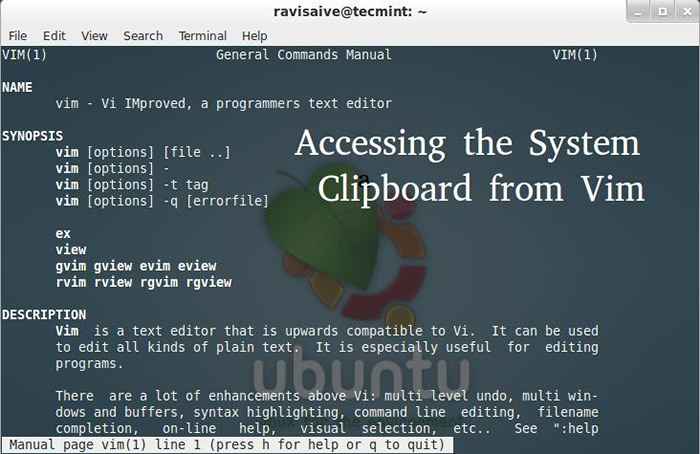
- 3975
- 334
- Darryl Ritchie
Vim (Vi ditingkatkan) adalah salah satu editor teks paling favorit di antara pemrogram. Ia memiliki spesialisasi sendiri dalam melakukan operasi yang berbeda dengan perintah tangan pendek.
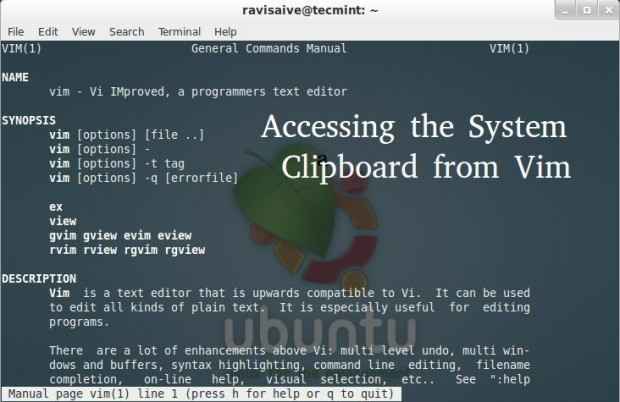 Mengakses konten clipboard dari vim
Mengakses konten clipboard dari vim Misalnya, untuk menyalin teks yang disorot kami menggunakan 'y'Perintah dan'X'Untuk memotong hal yang sama. Tapi, secara default vim (dan tidak GVIM) Isi clipboard tidak dapat diakses setelah menutup instance vim.
Vim menggunakan '+'Daftar untuk merujuk ke Sistem Clipboard. Anda bisa berlari 'vim -version'Dan jika Anda tidak dapat melihat sesuatu seperti “+xterm_clipboard"Dan sebagai gantinya"-xterm_clipboard“, Maka konten clipboard internal tidak akan tersedia di luar vim.
Instal GVIM dan Parcellite
Untuk mengakses konten clipboard VIM, Anda perlu menginstal GVIM kemasan. Itu GVIM adalah mode GUI untuk editor vim di mana opsi clipboard diaktifkan secara default.
# yum install -y gvim
Selanjutnya, aktifkan repositori RPMForge untuk menginstal parcellite kemasan. Parcellite adalah manajer clipboard yang ringan, kecil dan gratis untuk Linux.
# yum instal -y parcellite
Setelah diinstal, jalankan perintah berikut. Dimana argumen '&'digunakan untuk mengirim parcellite untuk berjalan sebagai proses latar belakang.
# parcellite &
Periksa apakah opsi diaktifkan di GVIM.
# GVIM --Version
Pastikan Anda memiliki “+xterm_clipboardOpsi yang ditampilkan dalam output seperti yang ditunjukkan di bawah ini.
Vim - vi ditingkatkan 7.2 (2008 Agustus, disusun 5 Apr 2012 10:12:08) Termasuk tambalan: 1-411 dimodifikasi oleh <[email protected]> Disusun oleh <[email protected]> Versi Besar dengan GTK2 GUI. Fitur Termasuk ( +) atau Tidak (-): +Arab +AutoCMD +Balloon_eval +Browse ++ builtin_terms +byte_offset +cindent +clientServer +clipboard +cmdline_compl +cmdline_hist +cmdline_info +komentar +cryptv +cscope +CURSSORSOURT +dnd -ebcdic +emacs_tags +eval +ex_extra +extra_search +farsi +file_in_path +find_in_path +float +folding -footer +fork() +gettext -hangul_input +iconv +insert_expand +jumplist +keymap +langmap +libcall +linebreak +lispindent +listcmds localmap +menu +mksession +modify_fname +mouse +mouseshape +mouse_dec +mouse_gpm -mouse_jsbterm +mouse_netterm -mouse_sysmouse +mouse_xterm +multi_byte +multi_lang -mzscheme +netbeans_intg -Ontg -OsPINTE +MULTONTEP +TOX +NEPIXFIX +NETBANSFCRIP +NETBANS_INTG +TOX +TOX +NETPRIPSFIX +NETBANSFCRIP +NETBEANS_INTG +PINTER +MULTON +PRIPTON +NETBEANS_INTG +TOX +TOX +NETBANSFICREF +NETBEANS_INTG - +rightleft -ruby +scrollbind +tanda +SmartIndent -sniff +startuptime +statusLine -sun_workshop +sintaks +tag_binary +tag_old_static -TAG_ANY_WHITE -TCL +terminfo +termResponse +textObjects +title +toolbar +user_commands +vertsplit +virtualEdit +visual +visualExtra +viminfo +vreplace +Wildignore +WildMenu +windows +writeBackup +x11 -xfontset +xim +csmenak +xterm_clipboard -xterm_save
Buka Pengguna .File Bashrc.
# vim ~/.Bashrc
Dan tambahkan alias dan simpan file (tekan 'Saya'Untuk menyisipkan garis dan tekan ESC, lalu lari : Wq untuk menyimpan dan keluar).
# .BASHRC # Pengguna alias dan fungsi spesifik alias rm = "rm -i" alias cp = "cp -i" alias mv = "mv -i" alias vim = "gvim -v" # Sumber Definisi Global Jika [-f /etc /bashrc]; Kemudian . /etc/bashrc fi
Alias ini adalah built-in yang digunakan untuk memotong beberapa perintah ke yang lain. Dengan demikian setiap kali ketika perintah VIM dikeluarkan, alias yang sesuai pergi ke GVIM dengan clipboard diaktifkan secara default.
Sekarang edit Anda '.Vimrc'File dengan cara yang sama (jika Anda tidak memiliki .Vimrc file, buat satu file seperti itu dan kemudian kembali ke sini.
# vim ~/.Vimrc
Tambahkan baris berikut dan simpan file.
AutoCMD Vimleave * Call System ("Echo -n $ '" . Escape (getreg (), "'") . "'| xsel -ib") Sekarang buka file apa pun di vim dan sorot bagian teks (menggunakan perintah 'v') dan tekan “+y. Cobalah untuk menempel di mana saja di luar vim (setelah menutup atau tanpa menutup vim) dan Anda sudah selesai.
Menghasilkan .file vimrc
Jalankan perintah berikut untuk menghasilkan .Vimrc file (lewati bagian ini jika Anda sudah memilikinya).
# CD [Ini akan menempatkan Anda di direktori home] # vim .Vimrc
Di vim jalankan yang berikut setelah menekan tombol ESC (di vim setiap perintah dijalankan setelah menekan tombol ESC yang menempatkan Anda dalam mode perintah).
: r $ vimruntime/vimrc_example.VIM: W
- « MULTITAIL - Pantau beberapa file secara bersamaan di terminal Linux tunggal
- 30 perusahaan dan perangkat besar yang berjalan di GNU/Linux »

